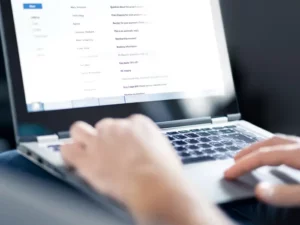Εισαγωγή
Οι μονάδες δίσκου στερεάς κατάστασης (SSD) έχουν φέρει επανάσταση στην αποθήκευση δεδομένων με τις γρήγορες ταχύτητες και την αξιοπιστία τους. Ωστόσο, για να μπορέσετε να απολαύσετε αυτά τα πλεονεκτήματα, είναι σημαντικό να κατανοήσετε πώς να αρχικοποιήσετε το SSD. Αυτή η διαδικασία είναι ζωτικής σημασίας για την προετοιμασία του νέου σας SSD για χρήση, καθώς περιλαμβάνει τη ρύθμιση ενός συστήματος αρχείων έτσι ώστε ο υπολογιστής σας να μπορεί να αναγνωρίζει και να αλληλεπιδρά με τη μονάδα δίσκου. Σε αυτόν τον οδηγό, θα σας καθοδηγήσουμε στα βήματα για τον τρόπο προετοιμασίας του SSD, διασφαλίζοντας ότι ο δίσκος σας είναι έτοιμος για χρήση.
Πρέπει να αρχικοποιήσετε έναν SSD πριν τον χρησιμοποιήσετε;
Η σύντομη απάντηση είναι ναι. Η προετοιμασία του SSD σας είναι ένα κρίσιμο πρώτο βήμα μετά την εγκατάσταση. Όταν αρχικοποιείτε ένα SSD, ουσιαστικά ρυθμίζετε ένα σύστημα αρχείων, καθιστώντας τη μονάδα αναγνωρίσιμη και χρησιμοποιήσιμη από το λειτουργικό σας σύστημα. Χωρίς την προετοιμασία του SSD, ο υπολογιστής σας δεν θα μπορεί να διαβάσει ή να γράψει δεδομένα στη μονάδα δίσκου, καθιστώντας τα άχρηστα. Επομένως, η κατανόηση του τρόπου προετοιμασίας του SSD είναι το κλειδί για τη διασφάλιση της λειτουργικότητας της νέας συσκευής αποθήκευσης.
Πώς να αρχικοποιήσετε το SSD στα Windows 10
Τα Windows 10 καθιστούν σχετικά εύκολη την προετοιμασία ενός SSD. Δείτε πώς να αρχικοποιήσετε το SSD στα Windows 10:
- Συνδέστε το SSD: Αρχικά, βεβαιωθείτε ότι ο SSD σας είναι σωστά συνδεδεμένος στον υπολογιστή σας.
- Άνοιγμα διαχείρισης δίσκων: Κάντε δεξί κλικ στο κουμπί Έναρξη και επιλέξτε «Διαχείριση δίσκων». Εδώ, θα δείτε όλες τις μονάδες που είναι συνδεδεμένες στον υπολογιστή σας.
- Εντοπίστε τον SSD: Στη Διαχείριση δίσκων, βρείτε το SSD που χρειάζεται προετοιμασία. Συνήθως θα επισημαίνεται ως "Disk X" με μια μαύρη γραμμή που υποδεικνύει μη εκχωρημένο χώρο.
- Εκκινήστε τον SSD: Κάντε δεξί κλικ στο SSD και επιλέξτε "Initialize Disk". Θα εμφανιστεί ένα παράθυρο που σας ζητά να επιλέξετε ένα στυλ κατάτμησης.
Πώς να επιλέξετε ένα στυλ κατάτμησης για τον SSD σας
Η επιλογή του σωστού στυλ διαμερίσματος είναι ένα κρίσιμο βήμα στον τρόπο προετοιμασίας του SSD. Υπάρχουν δύο κύριοι τύποι στυλ διαμερισμάτων:
- MBR (Κύρια εγγραφή εκκίνησης): Αυτό είναι το παλαιότερο στυλ κατάτμησης, συμβατό με παλαιότερα συστήματα. Είναι κατάλληλο για μονάδες δίσκου μεγέθους μικρότερου από 2 TB.
- GPT (Πίνακας διαμερισμάτων GUID): Αυτό είναι το νεότερο στυλ διαμερίσματος, που απαιτείται για μονάδες δίσκου μεγαλύτερες από 2 TB και συνιστάται για σύγχρονους υπολογιστές.
Η επιλογή εξαρτάται από το μέγεθος του SSD και την ηλικία του υπολογιστή σας. Για τους περισσότερους χρήστες, ειδικά εκείνους με νεότερους υπολογιστές και μεγαλύτερους SSD, το GPT είναι η προτεινόμενη επιλογή.
Πώς να ρυθμίσετε ένα SSD στα Windows 10
Μετά την προετοιμασία του SSD, η ρύθμισή του στα Windows 10 περιλαμβάνει τη μορφοποίηση και την εκχώρηση ενός γράμματος μονάδας δίσκου. Δείτε πώς να προχωρήσετε:
- Μορφοποίηση του SSD: Κάντε δεξί κλικ στον μη εκχωρημένο χώρο του αρχικοποιημένου SSD στη Διαχείριση δίσκων και επιλέξτε «Νέος απλός τόμος». Ακολουθήστε τον οδηγό στην οθόνη για να διαμορφώσετε το SSD.
- Εκχωρήστε ένα γράμμα μονάδας δίσκου: Κατά τη διαδικασία μορφοποίησης, θα σας ζητηθεί να αντιστοιχίσετε ένα γράμμα μονάδας δίσκου στον SSD σας.
- Ολοκληρώστε τη ρύθμιση: Ακολουθήστε τις υπόλοιπες οδηγίες για να ολοκληρώσετε τη ρύθμιση. Μόλις τελειώσετε, ο SSD σας θα είναι έτοιμος για χρήση.
Αντιμετώπιση κοινών προβλημάτων κατά την προετοιμασία του SSD
Ακόμη και με μια απλή διαδικασία για τον τρόπο προετοιμασίας του SSD, ενδέχεται να αντιμετωπίσετε κάποιο πρόβλημα. Ακολουθούν κοινά προβλήματα και πώς να τα επιλύσετε:
- Δεν εντοπίστηκε SSD: Βεβαιωθείτε ότι ο SSD είναι σωστά συνδεδεμένος. Εάν πρόκειται για εξωτερικό SSD, δοκιμάστε μια διαφορετική θύρα ή καλώδιο USB. Για εσωτερικούς SSD, ελέγξτε τη σύνδεση SATA ή NVMe.
- Σφάλμα αρχικοποίησης: Εάν αντιμετωπίσετε σφάλματα κατά την προετοιμασία, μπορεί να οφείλονται σε ελαττωματικό SSD ή σε προβλήματα με τη μητρική πλακέτα του υπολογιστή σας. Δοκιμάστε να αρχικοποιήσετε το SSD σε άλλον υπολογιστή για να απομονώσετε το πρόβλημα.
- Λανθασμένο στυλ διαμερίσματος: Εάν επιλέξατε λάθος στυλ διαμερίσματος (MBR αντί για GPT ή αντίστροφα), μπορείτε να το μετατρέψετε χωρίς απώλεια δεδομένων χρησιμοποιώντας τη Διαχείριση δίσκων για MBR σε GPT ή λογισμικό τρίτου κατασκευαστή για GPT σε MBR.
Βελτιστοποίηση της απόδοσης του SSD μετά την προετοιμασία
Αφού μάθετε πώς να αρχικοποιήσετε τον SSD και τον ρυθμίσετε με επιτυχία, η βελτιστοποίηση της απόδοσής του είναι ζωτικής σημασίας:
- Ενεργοποίηση TRIM: Το TRIM βοηθά στη διατήρηση της απόδοσης του SSD σας με την πάροδο του χρόνου. Στα Windows 10, το TRIM είναι συνήθως ενεργοποιημένο από προεπιλογή, αλλά μπορείτε να το επαληθεύσετε εκτελώντας
fsutil behavior query DisableDeleteNotifyστη Γραμμή εντολών. Το αποτέλεσμα '0' σημαίνει ότι το TRIM είναι ενεργοποιημένο. - Ενημέρωση υλικολογισμικού SSD: Οι κατασκευαστές συχνά κυκλοφορούν ενημερώσεις υλικολογισμικού για τους SSD τους. Αυτές οι ενημερώσεις μπορούν να βελτιώσουν την απόδοση και την αξιοπιστία.
Πώς να αρχικοποιήσετε το SSD σε άλλα λειτουργικά συστήματα
Η διαδικασία προετοιμασίας του SSD σε λειτουργικά συστήματα εκτός των Windows, όπως το macOS ή το Linux, ποικίλλει:
- Στο macOS: Χρησιμοποιήστε το Disk Utility που βρίσκεται στο φάκελο "Utilities". Επιλέξτε το SSD και κάντε κλικ στο 'Erase', το οποίο προετοιμάζει και μορφοποιεί τη μονάδα.
- Στο Linux: Μπορείτε να χρησιμοποιήσετε εργαλεία όπως το GParted ή βοηθητικά προγράμματα γραμμής εντολών όπως π.χ
fdiskorpartedγια την προετοιμασία και τη διαμόρφωση του SSD.
Οφέλη από την προετοιμασία του SSD σας
Η κατανόηση του τρόπου προετοιμασίας του SSD δεν αφορά μόνο τη λειτουργία της μονάδας. έχει επίσης πολλά οφέλη:
- Μεγιστοποιημένη συμβατότητα: Η προετοιμασία διασφαλίζει ότι ο SSD σας έχει διαμορφωθεί με ένα σύστημα αρχείων που είναι συμβατό με το λειτουργικό σας σύστημα.
- Διόρθωση σφαλμάτων: Η διαδικασία προετοιμασίας μπορεί να διαγράψει προηγούμενα σφάλματα ή κατεστραμμένα δεδομένα που μπορεί να υπάρχουν σε έναν χρησιμοποιημένο SSD.
- Βέλτιστη απόδοση: Ένας σωστά αρχικοποιημένος SSD μπορεί να προσφέρει ταχύτερη πρόσβαση στα δεδομένα και βελτιωμένη συνολική απόδοση.
Συμπέρασμα
Η γνώση του τρόπου προετοιμασίας του SSD είναι μια βασική ικανότητα για όποιον θέλει να αναβαθμίσει τον χώρο αποθήκευσης του υπολογιστή του ή να δημιουργήσει μια νέα μονάδα δίσκου. Είτε είστε χρήστης Windows, macOS ή Linux, η διαδικασία είναι σχετικά απλή, αλλά ζωτικής σημασίας για τη λειτουργικότητα και την απόδοση της μονάδας δίσκου. Ακολουθώντας τα βήματα που περιγράφονται σε αυτόν τον οδηγό, μπορείτε να διασφαλίσετε ότι ο SSD σας έχει ρυθμιστεί σωστά και βελτιστοποιηθεί για χρήση. Θυμηθείτε, πάντα να δημιουργείτε αντίγραφα ασφαλείας των δεδομένων σας πριν αρχικοποιήσετε οποιαδήποτε μονάδα δίσκου και να συμβουλευτείτε την τεκμηρίωση του SSD σας για τυχόν συγκεκριμένες οδηγίες που σχετίζονται με το μοντέλο σας. Με την προετοιμασία του SSD σας, είστε έτοιμοι να απολαμβάνετε την ταχύτητα και την αξιοπιστία που προσφέρει αυτή η σύγχρονη τεχνολογία αποθήκευσης στην υπολογιστική σας εμπειρία.
- SEO Powered Content & PR Distribution. Ενισχύστε σήμερα.
- PlatoData.Network Vertical Generative Ai. Ενδυναμώστε τον εαυτό σας. Πρόσβαση εδώ.
- PlatoAiStream. Web3 Intelligence. Ενισχύθηκε η γνώση. Πρόσβαση εδώ.
- PlatoESG. Ανθρακας, Cleantech, Ενέργεια, Περιβάλλον, Ηλιακός, Διαχείριση των αποβλήτων. Πρόσβαση εδώ.
- PlatoHealth. Ευφυΐα βιοτεχνολογίας και κλινικών δοκιμών. Πρόσβαση εδώ.
- πηγή: https://www.techpluto.com/how-to-initialize-ssd/
- :έχει
- :είναι
- :δεν
- $UP
- 10
- 400
- a
- Ικανός
- Σχετικα
- πρόσβαση
- Μετά το
- την ηλικία του
- Όλα
- Επίσης
- πάντοτε
- an
- και
- Άλλος
- απάντηση
- κάθε
- κάποιος
- ΕΙΝΑΙ
- AS
- ζητώντας
- πίσω
- μπαρ
- BE
- πριν
- συμπεριφορά
- οφέλη
- Μαύρη
- Φέρνει
- αλλά
- κουμπί
- by
- καλώδιο
- CAN
- έλεγχος
- επιλογή
- Επιλέξτε
- καθαρός
- κλικ
- Κοινός
- συμβατότητα
- σύμφωνος
- πλήρης
- περιεκτικός
- υπολογιστή
- υπολογιστές
- χρήση υπολογιστή
- συμπέρασμα
- συνδεδεμένος
- σύνδεση
- μετατρέψετε
- διορθώσει
- διεφθαρμένος
- θα μπορούσε να
- κρίσιμης
- κρίσιμος
- ημερομηνία
- πρόσβαση δεδομένων
- Απώλεια δεδομένων
- αποθήκευση δεδομένων
- Προεπιλογή
- παραδώσει
- εξαρτάται
- εντοπιστεί
- συσκευή
- διαφορετικές
- τεκμηρίωση
- γίνεται
- αυτοκίνητο
- δίσκους
- δυο
- κατά την διάρκεια
- εύκολος
- ενεργοποιημένη
- συνάντηση
- ενίσχυση
- απολαύσετε
- εξασφαλίζω
- εξασφαλίζει
- εξασφαλίζοντας
- σφάλμα
- λάθη
- ειδικά
- ουσιώδης
- κατ 'ουσίαν,
- εμπειρία
- εξωτερικός
- FAST
- γρηγορότερα
- ελαττωματικός
- Αρχεία
- Εύρεση
- Όνομα
- ακολουθήστε
- Εξής
- Για
- μορφή
- Βρέθηκαν
- λειτουργικότητα
- να πάρει
- καθοδηγήσει
- Έχω
- βοηθά
- εδώ
- Ψηλά
- Πως
- Πώς να
- Ωστόσο
- HTTPS
- if
- βελτίωση
- βελτιωθεί
- in
- υποδεικνύοντας
- εγκατάσταση
- αντί
- οδηγίες
- αλληλεπιδρούν
- εσωτερικός
- Εισαγωγή
- περιλαμβάνει
- θέματα
- IT
- ΤΟΥ
- jpg
- μόλις
- Κλειδί
- Ξέρω
- μεγαλύτερος
- επιστολή
- Μου αρέσει
- linux
- κοιτάζοντας
- off
- MacOS
- Κυρίως
- διατηρήσουν
- ΚΑΝΕΙ
- Κατασκευή
- διαχείριση
- Κατασκευαστές
- κύριος
- max-width
- Ενδέχεται..
- μέσα
- ενδέχεται να
- μοντέλο
- ΜΟΝΤΕΡΝΑ
- πλέον
- ανάγκες
- Νέα
- νεότερα
- of
- συχνά
- ηλικιωμένων
- on
- μια φορά
- λειτουργίας
- το λειτουργικό σύστημα
- λειτουργικά συστήματα
- βελτιστοποιημένη
- βελτιστοποίηση
- or
- ΑΛΛΑ
- σκιαγραφείται
- επί
- φόρμες
- επίδοση
- Πλάτων
- Πληροφορία δεδομένων Plato
- Πλάτωνα δεδομένα
- ποπ
- προετοιμασία
- παρόν
- προηγούμενος
- Πρόβλημα
- προχωρήσει
- διαδικασια μας
- προτρέπει
- δεόντως
- Διάβασε
- έτοιμος
- αναγνωρίζω
- συνιστάται
- ρεκόρ
- σχετίζεται με
- σχετικά
- απελευθερώνουν
- αξιοπιστία
- θυμάμαι
- απόδοση
- απαιτείται
- επίλυση
- ΠΕΡΙΦΕΡΕΙΑ
- αποτέλεσμα
- επανάσταση
- Κάντε δεξί κλικ
- τρέξιμο
- s
- δείτε
- επιλέξτε
- επιλέγονται
- σειρά
- τον καθορισμό
- setup
- διάφοροι
- Κοντά
- Απλούς
- Μέγεθος
- επιδεξιότητα
- μικρότερος
- So
- λογισμικό
- μερικοί
- Χώρος
- συγκεκριμένες
- ταχύτητα
- ταχύτητες
- Εκκίνηση
- Κατάσταση
- Βήμα
- Βήματα
- χώρος στο δίσκο
- ειλικρινής
- στυλ
- στυλ
- Επιτυχώς
- τέτοιος
- κατάλληλος
- σύστημα
- συστήματα
- τραπέζι
- Τεχνολογία
- από
- ότι
- Η
- τους
- Τους
- Εκεί.
- επομένως
- Αυτοί
- τρίτους
- αυτό
- εκείνοι
- Μέσω
- ώρα
- προς την
- εργαλεία
- προσπαθώ
- δύο
- τύποι
- καταλαβαίνω
- κατανόηση
- ενημερώσεις
- αναβάθμισης
- χρησιμοποιήσιμος
- usb
- χρήση
- μεταχειρισμένος
- Χρήστες
- Χρήστες
- χρησιμοποιώντας
- συνήθως
- επιχειρήσεις κοινής ωφέλειας
- χρησιμότητα
- επαληθεύει
- μέγγενη
- τόμος
- walk
- πότε
- αν
- Ποιό
- θα
- παράθυρο
- παράθυρα
- με
- χωρίς
- Εργασία
- γράφω
- Λανθασμένος
- Ναί
- εσείς
- Σας
- zephyrnet